Лесно и бързо ръководство за root достъп на Android

След като руутнете телефона си с Android, имате пълен достъп до системата и можете да стартирате много видове приложения, които изискват root достъп.
Едно нещо, което винаги виждате, когато инсталирате приложение, е да поискате някакъв вид разрешение. Някои приложения искат разрешение за неща, които нямат нищо общо с това, което правят. Например, защо калкулаторът трябва да знае вашето местоположение?
Но проблемът е, когато наистина трябва да използвате това приложение, но не се чувствате твърде комфортно с разрешенията, които иска. Ако наистина имате нужда от приложението, можете да направите компромис и да разрешите разрешение, докато използвате приложението. Все пак трябва да зададете на приложението конкретния начин за достъп до вашето устройство, за да се случи това.
Когато инсталирате приложение за първи път и то ви иска разрешение за достъп до вашето устройство, една опция освен Разрешаване трябва да бъде нещо като само докато използвате това приложение. Още по-добре, ако приложението предлага опция като Само за този път, изберете тази.
Но все още е възможно да промените разрешението за приложения, които вече сте инсталирали. Просто трябва да влезете в Настройки и с няколко докосвания тук-там можете да промените разрешенията по ваш вкус. За да започнете, отидете на Настройки, последвано от Приложения и разрешения.
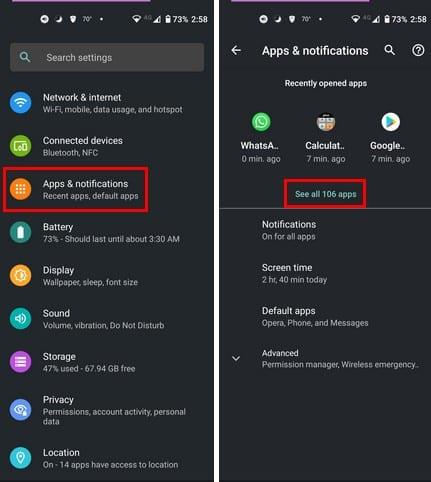
В списъка с приложения намерете това, чиито разрешения искате да промените. Изберете приложението и отидете на разрешенията на приложението. Изберете конкретното разрешение, което искате да промените, като например камерата.
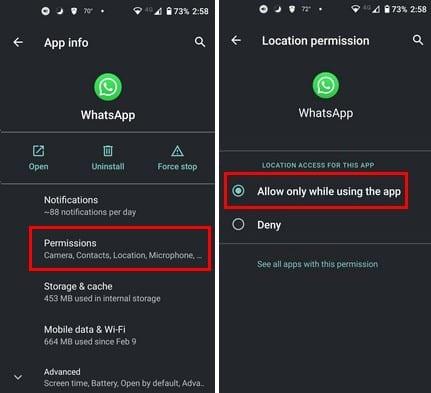
Това е всичко. Просто трябва да повторите процеса за приложенията, чиито разрешения искате да промените. Но ако имате по-старо устройство с Android, може да не разполагате с тази опция. В този случай винаги можете да използвате Bouncer . Това е платено приложение, което ще ви помогне да поддържате разрешенията на приложението си под контрол.
За да настроите приложението, трябва само да следвате инструкциите на екрана. След като приключите с настройката и инсталирате приложение, Bouncer ще ви попита дали искате да го премахнете или запазите. Когато получите известие от Bouncer и видите опцията Schedule, можете да използвате тази опция, за да разрешите временно разрешение на приложението и да го отмените след известно време.
Хубавото на приложението е, че помни как взаимодействате с приложението. Например, ако сте склонни винаги да избирате една и съща опция за разрешение, когато използвате конкретно приложение. Така че следващия път, когато използвате приложението, Bouncer ще направи същото, което направихте първия път, когато сте използвали приложението.
Добрата новина е, че ако съжалявате, че сте дали определени разрешения на определено приложение, това не е окончателно решение. Винаги можете да влезете в настройките на вашето устройство и да направите необходимите промени. За да ви помогне да управлявате бъдещи разрешения за приложения, имате Bouncer, който да ви помогне. Ще променяте ли разрешенията за приложения за много приложения? Споделете вашите мисли в коментарите по-долу и не забравяйте да споделите статията с други в социалните медии.
След като руутнете телефона си с Android, имате пълен достъп до системата и можете да стартирате много видове приложения, които изискват root достъп.
Бутоните на вашия телефон с Android не са само за регулиране на силата на звука или събуждане на екрана. С няколко прости настройки те могат да се превърнат в преки пътища за бързо заснемане на снимки, прескачане на песни, стартиране на приложения или дори активиране на функции за спешни случаи.
Ако сте забравили лаптопа си на работа и имате спешен доклад, който да изпратите на шефа си, какво трябва да направите? Да използвате смартфона си. Още по-сложно е да превърнете телефона си в компютър, за да вършите много задачи едновременно по-лесно.
Android 16 има джаджи за заключен екран, с които можете да променяте заключения екран по ваш избор, което го прави много по-полезен.
Режимът „Картина в картината“ на Android ще ви помогне да свиете видеото и да го гледате в режим „картина в картината“, гледайки видеото в друг интерфейс, за да можете да правите други неща.
Редактирането на видеоклипове на Android ще стане лесно благодарение на най-добрите приложения и софтуер за редактиране на видео, които изброяваме в тази статия. Уверете се, че ще имате красиви, вълшебни и стилни снимки, които да споделяте с приятели във Facebook или Instagram.
Android Debug Bridge (ADB) е мощен и универсален инструмент, който ви позволява да правите много неща, като например намиране на лог файлове, инсталиране и деинсталиране на приложения, прехвърляне на файлове, root и флаш персонализирани ROM-ове, както и създаване на резервни копия на устройства.
С приложения с автоматично щракване. Няма да се налага да правите много, когато играете игри, използвате приложения или задачи, налични на устройството.
Въпреки че няма магическо решение, малки промени в начина, по който зареждате, използвате и съхранявате устройството си, могат да окажат голямо влияние върху забавянето на износването на батерията.
Телефонът, който много хора обичат в момента, е OnePlus 13, защото освен превъзходен хардуер, той притежава и функция, която съществува от десетилетия: инфрачервеният сензор (IR Blaster).
Google Play е удобен, безопасен и работи добре за повечето хора. Но има цял свят от алтернативни магазини за приложения – някои предлагат откритост, други дават приоритет на поверителността, а трети са просто забавна промяна на темпото.
TWRP позволява на потребителите да запазват, инсталират, архивират и възстановяват фърмуер на своите устройства, без да се притесняват, че това ще повлияе на състоянието на устройството при руутване, флашване или инсталиране на нов фърмуер на Android устройства.
Ако смятате, че познавате добре устройството си Galaxy, Good Lock ще ви покаже колко повече може да направи.
Повечето от нас се отнасят към порта за зареждане на смартфона си така, сякаш единствената му функция е да поддържа батерията жива. Но този малък порт е много по-мощен, отколкото си мислим.
Ако сте уморени от общи съвети, които никога не работят, ето някои, които тихомълком променят начина, по който правите снимки.
Повечето деца предпочитат да играят, вместо да учат. Тези мобилни игри, които са едновременно образователни и забавни, обаче ще се харесат на малките деца.
Проверете „Дигитално благополучие“ на вашия телефон Samsung, за да видите колко време губите на телефона си през деня!
Приложението за фалшиви повиквания ви помага да създавате повиквания от собствения си телефон, за да избегнете неудобни, нежелани ситуации.
Ако наистина искате да защитите телефона си, е време да започнете да го заключвате, за да предотвратите кражба, както и да го предпазите от хакерски атаки и измами.
USB портът на вашия телефон Samsung е за нещо повече от просто зареждане. От превръщането на телефона ви в настолен компютър до захранването на други устройства, тези малко известни приложения ще променят начина, по който използвате устройството си.
След като руутнете телефона си с Android, имате пълен достъп до системата и можете да стартирате много видове приложения, които изискват root достъп.
Бутоните на вашия телефон с Android не са само за регулиране на силата на звука или събуждане на екрана. С няколко прости настройки те могат да се превърнат в преки пътища за бързо заснемане на снимки, прескачане на песни, стартиране на приложения или дори активиране на функции за спешни случаи.
Ако сте забравили лаптопа си на работа и имате спешен доклад, който да изпратите на шефа си, какво трябва да направите? Да използвате смартфона си. Още по-сложно е да превърнете телефона си в компютър, за да вършите много задачи едновременно по-лесно.
Android 16 има джаджи за заключен екран, с които можете да променяте заключения екран по ваш избор, което го прави много по-полезен.
Режимът „Картина в картината“ на Android ще ви помогне да свиете видеото и да го гледате в режим „картина в картината“, гледайки видеото в друг интерфейс, за да можете да правите други неща.
Редактирането на видеоклипове на Android ще стане лесно благодарение на най-добрите приложения и софтуер за редактиране на видео, които изброяваме в тази статия. Уверете се, че ще имате красиви, вълшебни и стилни снимки, които да споделяте с приятели във Facebook или Instagram.
Android Debug Bridge (ADB) е мощен и универсален инструмент, който ви позволява да правите много неща, като например намиране на лог файлове, инсталиране и деинсталиране на приложения, прехвърляне на файлове, root и флаш персонализирани ROM-ове, както и създаване на резервни копия на устройства.
С приложения с автоматично щракване. Няма да се налага да правите много, когато играете игри, използвате приложения или задачи, налични на устройството.
Въпреки че няма магическо решение, малки промени в начина, по който зареждате, използвате и съхранявате устройството си, могат да окажат голямо влияние върху забавянето на износването на батерията.
Телефонът, който много хора обичат в момента, е OnePlus 13, защото освен превъзходен хардуер, той притежава и функция, която съществува от десетилетия: инфрачервеният сензор (IR Blaster).
















